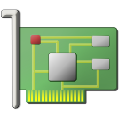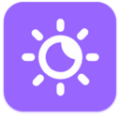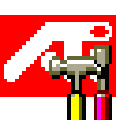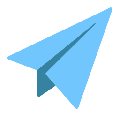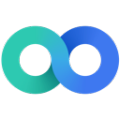Quick CPU官方最新版是一款非常实用的CPU监测软件,QuickCPU实时监控不仅可以实现CPU操作情况,也可以简单的微调,通过自动智能算法调整,以达到以前的超频性能,需要的朋友赶紧下载。
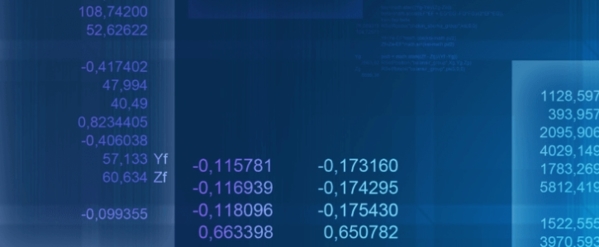
软件功能
1、每个核心的性能图。显示核心是活动的还是停放的。
2、单个CPU图形的可调大小,实时计数器,显示活动内核与驻留内核的数量。
3、可调的CPU核心停车设置、CPU频率缩放设置、CPU Turbo Boost设置。
4、实时C-State驻留指示器和配置、CPU速度、CPU利用率、CPU温度,系统内存配置文件。
5、系统输出功率,系统电源状态设置支持(AC / DC),系统电源计划支持。
6、应用程式更新、更改会即时应用。无需重启。
软件特色
该应用程序的功能还允许您根据个人需求控制需要启用或禁用的CPU内核数量。
现在,通过查看CPU图形,您可以判断特定的内核是否已启用或残疾的。
该信息也可在启用的内核和驻留的内核下的CPU性能选项卡中找到。
这是实时信息,因此您无需按“刷新”按钮即可了解当前状态。
CPU频率缩放是一项功能,使操作系统可以向上或向下缩放CPU频率,以尝试使电源与需求匹配。
在必要时提供CPU性能,或在可能时节省能源。
与Core Parking OS类似,它正在尝试根据系统负载动态扩展CPU频率。
该控件的索引的工作方式与核心停车类似。
关于频率缩放的特定细节是,即使将索引设置为100%。
快速CPU应用程序将增加(并保持)频率直到CPU基本频率水平。
并且仍然使用动态缩放来获得任何额外的性能。
在正常的系统负载期间,系统中的CPU以标准时钟速度运行(这表明其总体性能)。
实际上,如果需要进行一些繁重的工作(考虑功耗),则在任务期间。
Turbo Boost会提高CPU时钟频率。
通过将TurboBoost索引设置为其最大值,CPU将始终尝试提供高于与处理器基本频率相对应的性能水平的性能。
安装方法
用户可以点击本网站提供的下载路径下载得到对应的程序安装包。
只需要使用解压功能将压缩包打开,双击主程序即可进行安装,弹出程序安装界面(需要网络环境为4.7以上)。
根据提示点击安装,弹出程序安装完成界面,点击完成按钮即可。
怎么降压?
在软件中用户可以通过调整CPU的核心数和运行线程,来对CPU的压力进行释放,达到降压的效果,但是很多用户并不知道怎么去设置来进行降压,下面小编为大家带来降压需要调整的核心数介绍。
1、禁用核心数
假设我们有一个CPU,总共有6个内核(包括逻辑内核),这将占我们CPU功率的100%,其中每个内核约占17%(100/6 = 16.6〜17)。现在,例如,我们希望操作系统中无论负载如何,都必须将6个核中的4个核永不停放。在这种情况下,我们将数字设置为68%(17 * 4 = 68)。这将告诉操作系统它只能在6个内核中驻留2个内核。例如,如果我们将数字设置为100%,则基本上是在告诉操作系统我们的CPU内核不能被寄存,并且它们应该一直工作并具有完整的性能,在相反的情况下,如果将数字设置为0%或接近0%,则操作系统将可以停放任意数量的内核(不要忘记按“应用”设置号码时按)。我希望这将有助于解释其工作原理。
2、调整主频
这里调整主频的,我调整为50%,那么主频原来是3.6GHz,变为1.8GHz,但其实也是动态的,不会锁定1.8GHz。
按照官方的说法:
CPU频率缩放是一项功能,使操作系统可以向上或向下缩放CPU频率,以尝试使电源与需求匹配,在必要时提供CPU性能,或在可能的情况下节省能源。与Core Parking OS类似,它正在尝试根据系统负载动态扩展CPU频率。该控件的索引类似于核心停车。关于频率缩放的特定细节是,即使将索引设置为100%,它也会将频率增加(并保持)到CPU基本频率水平,并且仍然使用动态缩放以获得任何额外的性能。
您可以在下图中看到一个示例,该示例中的频率缩放比例设置为100%,并且OS始终保持CPU频率尽可能接近其基准频率(在此特定示例中为2.6 GHz)。但是,您可以看到,在系统负载较重的情况下,借助“ Turbo Boost”技术,CPU的峰值频率可能会高于其基本频率。好消息是,借助Intel Turbo Boost和AMD Turbo CORE技术,您可以超过基本频率水平并保持CPU接近其最大可能频率。这就是下一部分的内容。
3、调整睿频
我这个机器处理器是i3 9100睿频是4.2GHz,但调整到50%,睿频并不会变为2.1GHz上下浮动,归因是主频锁定100%,所以你看是3.6GHz,也就是主频的最高频率。那么如果要将睿频变为2.1GHz,主频也得调整为50%。